Saznajte Kompatibilnost Po Znaku Zodijaka
Jeste li završili s domaćom zadaćom? Zatim evo kako igrati 'Minecraft' na svom školskom Chromebooku
Igre
Od pokretanja 2011. Minecraft samo se čini da je postalo popularnije. Igra otvorenog svijeta dobila je nekoliko spin-offa ( Minecraft Zemlja i Minecraft tamnice ), a osnovna igra nastavlja se razvijati na uzbudljive nove načine.
Najbolje od svega, može se igrati na gotovo svakoj platformi pod suncem. Ali kako se igra Minecraft na vašem školskom Chromebooku – koji vjerojatno ima ograničenja što se može instalirati?
Članak se nastavlja ispod oglasaKako igrati 'Minecraft' na školskom Chromebooku.
Najjednostavniji način igranja Minecraft na vašem školskom Chromebooku je preuzimanjem Minecraft: obrazovno izdanje . Da biste to učinili, idite na Google Play Store i potražite Minecraft: obrazovno izdanje . Od tamo ćete moći preuzeti igru i početi igrati.
Imajte na umu da će vaša škola možda trebati kupiti puni pristup , inače ćete dobiti samo besplatnu probu.
 Izvor: Mojang
Izvor: MojangAko se Play Store ne prikazuje, možete uroniti u izbornik 'Postavke' i potražiti opciju 'Google Play Store'. Kada to pronađete, jednostavno ga prebacite u položaj 'Uključeno'. Međutim, vaš administrator je možda isključio vašu mogućnost preuzimanja aplikacija iz Trgovine Play. Ako je to slučaj, ne možete puno učiniti da dobijete ovu verziju Minecraft radi na vašem Chromebooku.
Ova verzija igre je također malo drugačija od osnovne igre, jer je namijenjena za obrazovne svrhe i uklanja većinu borbenih i nasilnih mehanika koje nisu prikladne za školu.
Članak se nastavlja ispod oglasaDrugi načini igranja 'Minecrafta' na vašem školskom Chromebooku.
Dok je gore navedeni način vjerojatno najbolji izbor za igranje Minecraft na svom školskom Chromebooku postoji nekoliko drugih metoda koje možete isprobati. Jedan od njih je jednostavno instaliranje Java izdanja Minecraft na vašem Chromebooku.
Međutim, to se ne preporučuje jer postoji velika vjerojatnost da vaš Chromebook nema dovoljno snage za pravilno pokretanje igre.
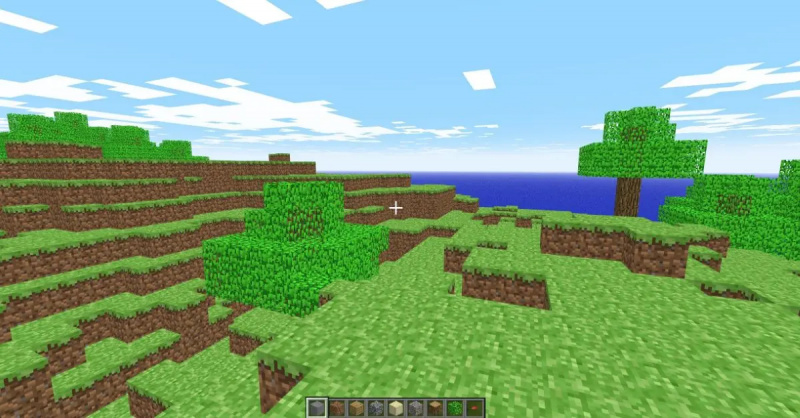 Izvor: Mojang
Izvor: MojangJoš uvijek želite pokušati? Onda ćete najprije morati provjeriti ovaj vodič za dobivanje Linux postavljen na vašem Chromebooku . Međutim, činite to na vlastitu odgovornost jer bi petljanje s Chromebookom koje ste izdali u školi moglo otvoriti gomilu crva s kojima se ne isplati baviti.
Druga opcija koju treba razmotriti je Minecraft Classic . Ovo se može igrati izravno u vašem pregledniku, a možete čak i pozvati druge igrače u svoju igru. Ova verzija od Minecraft lišen je većine sadržaja, ali ga je nevjerojatno lako pokrenuti na vašem Chromebooku. Jednostavno dođite do Minecraft Classic web stranica , i automatski ćete se pokrenuti u igru.
Članak se nastavlja ispod oglasaAko nijedna od gore navedenih opcija ne radi, onda ne možete učiniti mnogo da dobijete Minecraft radi na vašem školskom Chromebooku. Imajte na umu da svi školski Chromebookovi dolaze s vlastitim skupom ograničenja, pa ćete možda morati prilagoditi razne postavke ili koristiti VPN da biste Minecraft radi ispravno.
Kada ste u nedoumici, najbolje je jednostavno ostaviti svoj Chromebook na miru – na kraju krajeva, Minecraft može se lako igrati na većini pametnih telefona.